Selamat pagi dan selamat menjalankan
ibadah puasa bagi yang menjalankan. Sudah lumayan lama saya tidak update blog,
apalagi untuk melaukan blogwalking. Hal ini dikarenakan masih banyaknya
kegiatan ofline yang harus segera saya selesaikan. Jadi untuk para sahabat
blogger yang berkunjung ke blog ini dan belum sempat saya balah kunjungannya
saya mohon maaf banget.
Tips dan trik microsoft excel
adalah artikel yang akan saya bahas pada kesempatan kali ini. Sudah lumayan
lama juga saya tidak membahas tentang tips dan trik microsoft excel.
Tips microsoft excel kali
ini sangat sederhana sekali, yaitu bagaimana cara membuat sebuah menu navigasi
pada microsoft excel. Apa itu menu navigasi? Bagi para blogger mungkin ini
tidak asing lagi.
Menu navigasi adalah
sebuah menu yang berfungsi untuk menjelajah atau melopat dari halaman satu ke
halaman yang lain. Menu navigasi ini tidak hanya bisa diterapkan pada halaman
web atau blog tapi juga bisa kita terapkan pada aplikasi microsoft excel.
Tujuannya tentu adalah untuk
mempermudah melihat setiap halaman yang ada pada dokumen excel. Misal kita
membuat sebuah laporan keuangan yang dalam satu tahun dan kita bagi dalam 12
sheet. Misal sheet Januari – Desember. Bagaimana cara membuatnya? Mari kita
ikuti tutorial berikut ini.
Tutorial Membuat Menu Navigasi Pada Microsoft Excel
1. Silakan anda buat dokumen
excel yang terdiri dari 3 sheet atau lebih. Sheet 1 anda beri nama MENU UTAMA,
kemudian sheet 2 dan seteruskan anda beri nama Januari, Februari dan
seterusnya.
2. Silakan kembali ke sheet 1
(MENU UTAMA). Buat sebuah menu seperti tampak pada gambar di bawah ini. Agar tampilan
menu lebih cantik silakan anda buat menggunakan AutoShape.
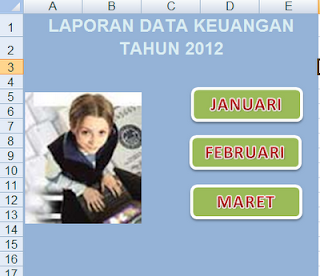
3. Setelah selesai membuat menu,
sekarang saatnya kita menghubungkan daftar menu yang telah kita buat dengan
sheet tujuan. Silakan anda klik salah satu menu, misal menu JANUARI, kemudian
klik Insert, Klik Hiperlink, maka akan muncul seperti pada gambar di bawah ini.

4. Klik JANUARI (apabila anda
akan menghubungkan menu JANUARI dengan sheet JANUARI). Klik OK.
Nah sekarang anda coba arahkan
mouse ke menu JANUARI, maka kursor akan berubah menjadi gambar tangan menunjuk,
silakan anda klik, maka secara otomatis sheet JANUARI akan terbuka. Hmmm…. Mudah
bukan cara membuat menu navigasi pada microsoft excel? Sangat mudah!!!
Pertanyaannya, buat apa
repot-repot membuat menu navigasi,
kan kita bisa langsung klik sheet yang akan kita buka. Betul, kalau halaman
yang kita buat sedikit mungkin menu navigasi ini tidak berguna sama sekali
kecuali untuk pemanis tampilan, tapi kalau sheet yang kita buat sangat banyak
sekali, ini akan sangat beguna untuk mempermudah mencari sheet yang kita
kehendaki.
Oke, sekian dulu tulisan saya
tentang tips dan trik microsoft excel
kali ini. Semoga bermanfaat. Terima kasih…..